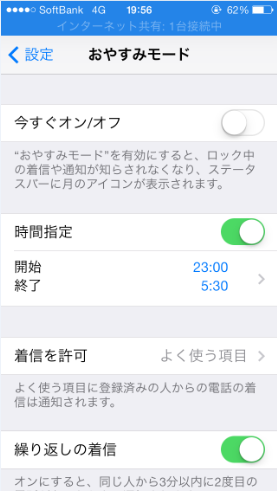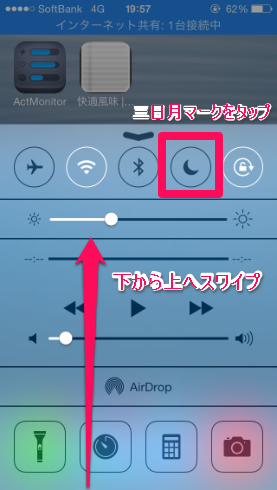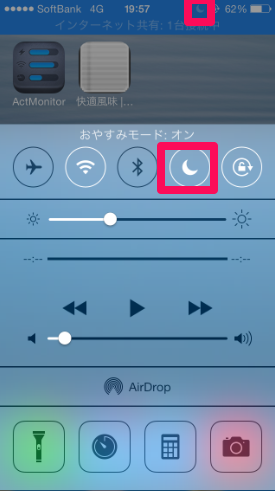【iOS7】iPhone5でおやすみモードを簡単に設定する方法。設定中もアラーム(目覚まし)が鳴るので安心!
こんばんは!当サイト「田舎のSE屋さん」の管理人です。ご訪問ありがとうございます。
iPhoneの便利な機能の一つ「おやすみモード」。おやすみモードを設定している間は、着信、メール、メッセージなどを受け付けなくなります。
正確に言うとメッセージなどが来ても音が鳴らないようにする設定ですね。なので安心して眠ることが出来るわけです。
通常、おやすみモードを設定するには、
[ホーム画面]→[設定]→[おやすみモード]
で設定しなければなりません。
結構面倒ですよね。
「今日は眠いからもう寝よう!」
と思ったとき簡単におやすみモードを設定できたら便利です。
というわけで今回は、「iPhone5でおやすみモードを簡単に設定する方法」をご紹介します(^-^)/
※今回管理人が使用したのはSoftBank(ソフトバンク)のiPhone5。OSはiOS7.0.4です。
1.iPhone5でおやすみモードを簡単に設定する方法
まずはホーム画面で画面の下から上へ向かってスワイプします。
すると上の画像のようにおやすみモードを設定するショートカットが現れます。
※なかなか上手く行かない時がありますが、何度か挑戦して下さい。
続いて三日月のマークをタップしましょう。
すると画面上に三日月のマークが表示されるます。これでおやすみモードが設定出来ました(「おやすみモード:オン」という表記もされていますね。)!解除するときも同様の方法で三日月のマークをタップして、画面上の三日月マークが消えればOKです。
2.おやすみモードでアラーム(目覚まし)はちゃんと機能するのか?
おやすみモードの状態でアラームはきちんと鳴るのでしょうか?
たった今実験してみました!
無事に鳴りましたよ(^-^)/
おやすみモードを設定していてもアラーム(目覚まし)が鳴るので、おやすみモードの時間帯にアラームを設定しても無事に機能します!!
私は今まで起床の寸前におやすみモードが終了するように設定していたのですがいらぬ心配だったようです(^o^;)
※5:40起床(アラーム)で、5:30におやすみモードが終了するように設定していました。
3.あとがき
今回のように実はおやすみモードは簡単に設定することができます。是非活用して快適な睡眠ライフを送ってくださいね(^-^)/
★おすすめ記事
⇒【iPhone】Dropboxを使ったiPhoneとPC間のファイル共有の方法